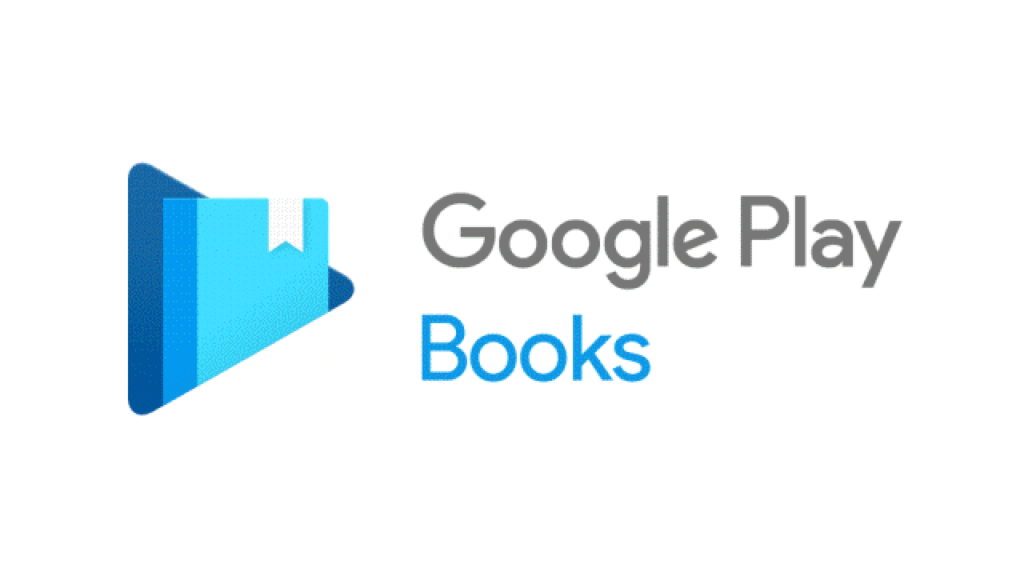O YouTube é realmente o melhor site de streaming de vídeo que existe. O site é gratuito e você também pode baixar o aplicativo para dispositivos Android e iOS. Se você usa o YouTube em seu computador, às vezes, talvez queira ouvir a versão somente de áudio do YouTube em vez de assistir ao vídeo.
Sim, se você estiver assistindo a um videoclipe, poderá reproduzir a versão da letra para ouvir apenas o áudio junto com a letra, mas e se não houver uma versão da letra disponível para o vídeo que você deseja assistir? Nesse caso, você precisa procurar maneiras de reproduzir o áudio do YouTube apenas na área de trabalho.
Pode haver vários motivos por trás de quem você deseja reproduzir apenas o áudio, como o vídeo pode ser inadequado para assistir ou você pode querer economizar alguma largura de banda. Seja qual for o motivo, se você estiver usando o navegador Chrome para assistir a vídeos do YouTube, poderá reproduzir facilmente apenas o áudio no YouTube.
Etapas para reproduzir áudio do YouTube apenas na área de trabalho para economizar largura de banda
Portanto, se você é alguém que prefere ouvir apenas o áudio no YouTube, pode achar este guia muito útil. Este artigo compartilhará um guia passo a passo sobre como reproduzir somente áudio no YouTube para economizar largura de banda em um computador. Vamos verificar.
Usando o modo de música para o YouTube
O Music Mode for YouTube é uma extensão do Google Chrome que bloqueia o vídeo, mantendo apenas o áudio no YouTube e no YouTube Music. Comparado a outras extensões, o Music Mode for YouTube é mais fácil de usar. Veja como usar o Modo de música para o YouTube.
- Em primeiro lugar, abra o navegador Google Chrome no seu computador e abra o Modo Música para a página da loja online do YouTube Chrome.
- Na página de extensão, clique na opção Adicionar ao Chrome.
- No prompt de confirmação, clique novamente no botão Adicionar extensão.
- Uma vez instalado, você verá a página de configurações do Music Mode for YouTube. Você pode alterar algumas configurações nesta página.
- Agora abra o YouTube.com. Você não verá uma única miniatura dos vídeos.
- Basta reproduzir o vídeo cujo áudio você deseja ouvir. O reprodutor de mídia do YouTube mostrará a miniatura do Modo de música para o YouTube.
O vídeo não será reproduzido. Você será capaz de ouvir o áudio.
Se você deseja economizar largura de banda, mas não quer perder seus vídeos favoritos, basta ouvir o áudio. Dessa forma, você economizará dados da Internet. Esperamos que este artigo tenha ajudado você! Por favor, compartilhe com seus amigos também. Se você tiver alguma dúvida relacionada a isso, informe-nos na caixa de comentários abaixo.